blink RC1 Пульт дистанційного керування XbotGo

Інформація про продукт
Технічні характеристики пульта дистанційного керування
- модель: Пульт дистанційного керування XbotGo
- Модель батареї: [модель батареї]
- Діапазон покриття сигналу: [діапазон покриття сигналу]
- температура: [температурний діапазон]
Короткий посібник
- Відкрийте кришку батарейного відсіку, потім зніміть ізоляційну пластикову плівку знизу батареї та закрийте кришку батарейного відсіку.
- Натисніть і утримуйте кнопку живлення [тривалість] секунд, щоб увімкнути/вимкнути пульт дистанційного керування.
- Після ввімкнення натисніть кнопку вибору функцій, щоб переключити функції.
- Якщо контролер увімкнено, індикатор підключення телефону блимає червоним.
- Якщо діапазон сигналу перевищить (метри), червоний індикатор меню та круглий кільцева лампа на пульті дистанційного керування блиматимуть, вказуючи на те, що пульт дистанційного керування від’єднано від APP. Якщо він повернеться в зону прийому менше ніж за хвилину, загориться синє світло пульта дистанційного керування, і з’єднання буде автоматично відновлено.
- Режим сну та вимкнення: пульт дистанційного керування переходить у сплячий стан без будь-яких операцій. У стані спокою натисніть будь-яку кнопку на пульті дистанційного керування, щоб увійти в стан підключення. Після сну більше п'яти хвилин пульт дистанційного керування автоматично вимкнеться. Натисніть кнопку живлення, а потім знову закрийте пристрій після ввімкнення, щоб повторно підключитися.
Примітка:
Від’єднання пульта дистанційного керування під час використання не вплине на роботу APP на телефоні. Якщо APP не може знайти пульт дистанційного керування під час використання, ви можете скинути пульт дистанційного керування, натиснувши кнопку живлення протягом [тривалість] секунд, а потім знову виконайте сполучення.
Кнопки та функції
Перед використанням ознайомтеся з пультом дистанційного керування.
- A. Кнопка живлення
- B. Кнопка вибору функції
- C. Кнопка підтвердження
- D. Кнопки напрямків (круглий диск)
- E. Батарейний відсік
Функція камери
- Пролунає звуковий сигнал, що вказує на вхід у режим камери.
- Два послідовних звукові сигнали вказують на те, що камеру призупинено або
Синя маска з’являтиметься на екрані протягом [тривалості] секунд і автоматично зникне через [тривалість] секунд. На даний момент він знаходиться в режимі камери, і ви можете перевірити стан за допомогою відповідних операційних команд.
Функція фото
Функція рульового керування
Функція позначки (доступна лише в режимі функції камери)
Вручну відзначайте яскраві моменти під час гри. Він створить відео з основними моментами гри автоматично онлайн і завантажить його в хмару. Натиснувши кнопку підтвердження на пульті дистанційного керування, XbotGo APP запише сегменти відео до та після позначеного моменту. Коли натиснуто кнопку маркування, блимає блакитний круглий індикатор, що вказує на успішне маркування. Виділення можуть бути viewопубліковано в програмі XbotGo/Cloud Management/Cloud Drive.
FAQ
- Q: Як увімкнути/вимкнути пульт дистанційного керування?
A: Натисніть і утримуйте кнопку живлення [тривалість] секунд, щоб увімкнути/вимкнути пульт дистанційного керування. - З: Як перемикати функції на пульті дистанційного керування?
A: Після ввімкнення натисніть кнопку вибору функцій, щоб переключити функції. - З: Як повторно підключити пульт дистанційного керування, якщо він від’єднався?
A: Якщо пульт дистанційного керування від’єднується від APP, переконайтеся, що він знаходиться в межах діапазону сигналу. Якщо він повернеться в зону прийому менш ніж за хвилину, з’єднання буде автоматично відновлено. Якщо ні, натисніть кнопку живлення протягом [тривалість] секунд, щоб скинути налаштування пульта дистанційного керування та знову виконайте сполучення. - Питання: Як довго пульт дистанційного керування перебуває в режимі сну?
A: Пульт дистанційного керування переходить у сплячий режим після п’яти хвилин бездіяльності. Натисніть будь-яку кнопку на пульті дистанційного керування, щоб вивести його з режиму сну та перейти в стан підключення. - З: Чи можу я використовувати пульт дистанційного керування, не впливаючи на APP, що працює на моєму телефоні?
A: Так, відключення пульта дистанційного керування під час використання не вплине на APP, що працює на телефоні.
Ми щиро вдячні вам за вибір XbotGo!
Щоб краще використовувати цей продукт, уважно прочитайте інструкції перед використанням і збережіть цей посібник для довідок у майбутньому. Якщо ви
маєте будь-які запитання, зв’яжіться з нами. Наші фахівці з радістю дадуть відповідь на ваші запитання та допоможуть. Бажаємо вам а
приємний досвід.
УВАГА:
Уважно прочитайте всі застереження та інструкції щодо безпеки. Недотримання цієї вимоги може призвести до пожежі, ураження електричним струмом або інших серйозних травм. Будь ласка, збережіть усі попередження та інструкції для подальшого використання.
Інструкції з охорони навколишнього середовища:
- Дотримуйтесь законів і правил щодо утилізації відходів відповідних країн. Електронні пристрої не можна викидати разом із побутовим сміттям. Пристрої, аксесуари та упаковка повинні підлягати переробці.
- Не викидайте електронні відходи за бажанням.
Технічні характеристики пульта дистанційного керування
| модель: | XbotGo RC1 |
| Модель батареї: | CR2032 |
| Діапазон покриття сигналу: | 10м |
| температура: | -5°C ~ 60°C(23°F ~ 140°F) |
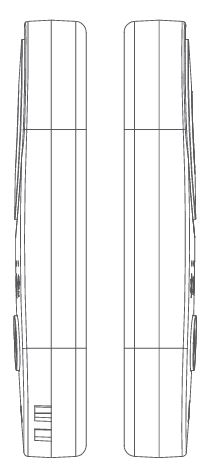
Короткий посібник
- A. Відкрийте кришку батарейного відсіку, потім зніміть ізоляційну пластикову плівку знизу батареї та закрийте кришку батарейного відсіку.
- B. Натисніть і утримуйте кнопку живлення протягом 3 секунд, щоб увімкнути/вимкнути пульт дистанційного керування.
- C. Після ввімкнення натисніть кнопку вибору функцій, щоб переключити функції.
- D. Перед першим використанням потрібне сполучення через Bluetooth.
- Натисніть і утримуйте кнопку живлення на пульті дистанційного керування. Після ввімкнення пульта дистанційного керування індикатор підключення телефону блимає червоним.

- Відкрийте програму XbotGo на телефоні та виберіть XbotR-XXXX у програмі XbotGo для створення пари. Після встановлення з’єднання індикатор телефонного з’єднання на пульті дистанційного керування світитиметься синім.
- Натисніть і утримуйте кнопку живлення на пульті дистанційного керування. Після ввімкнення пульта дистанційного керування індикатор підключення телефону блимає червоним.
- E. Перевищити діапазон сигналу (10 метрів):
Червоний індикатор меню та круглий кільцевий індикатор на пульті дистанційного керування блимають, вказуючи на те, що пульт дистанційного керування від’єднано від APP. Якщо він повернеться в зону прийому менш ніж за 1 хвилину, загориться синє світло пульта дистанційного керування, і з’єднання буде автоматично відновлено.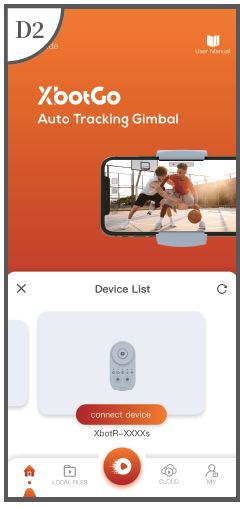
- F. Режим сну та вимкнення:
Пульт дистанційного керування 3S переходить у стан спокою без будь-яких операцій. У стані спокою натисніть будь-яку кнопку на пульті дистанційного керування, щоб увійти в стан підключення. Після сплячого режиму більше п’яти хвилин пульт дистанційного керування автоматично вимкнеться, натисніть кнопку живлення, а потім знову закрийте пристрій після ввімкнення для повторного підключення.
Примітка:
Від’єднання пульта дистанційного керування під час використання не вплине на роботу APP на телефоні. Якщо програма APP не може знайти пульт дистанційного керування під час використання, ви можете скинути налаштування пульта дистанційного керування, натиснувши кнопку живлення протягом 3 секунд, а потім знову виконайте сполучення.
Пульт дистанційного керування XbotGo RC1

- A. Кнопка живлення
- B. Кнопка вибору функції
- C. Кнопка підтвердження
- D. Кнопки напрямків (круглий диск)
- E. Батарейний відсік
Перед використанням ознайомтеся з пультом дистанційного керування.
Функція камери
Натисніть кнопку вибору функції, щоб перейти в режим камери; натисніть кнопку підтвердження в режимі камери, щоб керувати режимами зйомки.
- На пульті дистанційного керування:
A. З’явиться звуковий сигнал, що вказує на вхід у режим камери.
B. Два послідовних звуки «біп-біп» вказують на те, що камеру призупинено або не активовано. - На стороні APP:
Синя маска з’явиться на екрані протягом 3 секунд і автоматично зникне через 3 секунди. На даний момент він знаходиться в режимі камери, і ви можете перевірити стан за допомогою відповідних операційних команд.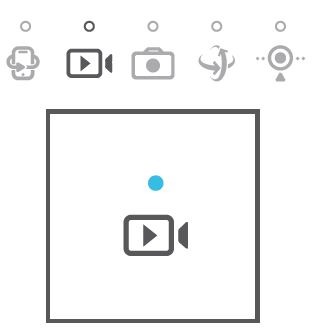
Функція фото
- Натисніть кнопку вибору функції, щоб перейти в режим фото;
- У режимі фото натисніть кнопку підтвердження, щоб зробити фото.

Функція рульового керування
- Натисніть кнопку вибору функції, щоб перейти в режим керування;
- Натискайте кнопки зі стрілками вгору, вниз, вліво та вправо, щоб повернути підвіс у відповідному напрямку.

Позначка Функція
(Доступно лише в режимі функції камери)
Вручну відзначайте яскраві моменти під час гри. Він автоматично створюватиме відео з моменту гри в мережі та завантажуватиме його в хмару.
Якщо натиснути кнопку підтвердження на пульті дистанційного керування, програма XbotGo APP запише сегменти відео до та після позначеного моменту. Коли натиснуто кнопку маркування, синє кругле кільце блимає, вказуючи на успішне маркування. Виділення можуть бути viewопубліковано в додатку XbotGo/Cloud Management/Cloud Drive.

Примітка
Якщо на пульті дистанційного керування блимає червоний дихальний індикатор, лунає звуковий сигнал або якщо APP відображає помилки чи збої у виконанні команд, дотримуйтеся вказівок на стороні APP для виконання операцій.
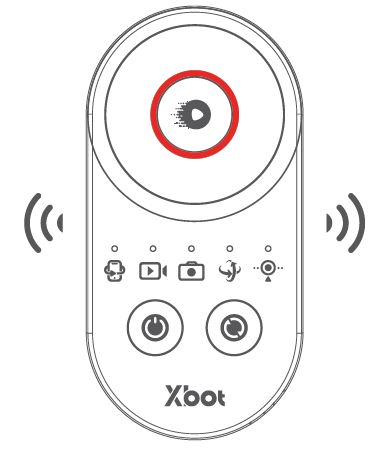
Акумулятор
Пульт оснащений кнопковою батарейкою CR2032.
Примітки
Для оптимальної продуктивності продукту:
- Будь ласка, не використовуйте різні типи батарей.
- Якщо ви не збираєтеся використовувати пристрій більше двох місяців, не залишайте батарею в пульті дистанційного керування.
Утилізація батареї:
- Не викидайте батареї як несортовані міські відходи. Будь ласка, зверніться до місцевих правил щодо належної утилізації акумулятора.
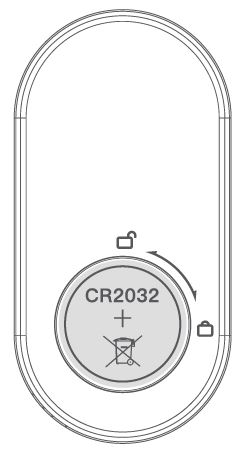
Примітки щодо пульта дистанційного керування
- Пульт дистанційного керування слід використовувати в радіусі 10 метрів від пристрою.
- Коли буде отримано сигнал дистанційного керування, програма надасть підказки щодо сполучення.
Документи / Ресурси
 |
blink RC1 Пульт дистанційного керування XbotGo [pdfПосібник користувача RC1 Пульт дистанційного керування XbotGo, RC1, Пульт дистанційного керування XbotGo, Пульт дистанційного керування, Контролер |




